

Escrito por Gina Barrow, Última actualización: 30 de diciembre de 2019
"Estoy teniendo dificultades para reparar con mi VHD dañado y ahora mi siguiente preocupación es cómo hacerlo Recuperación de VHD eso recuperaría totalmente todos los archivos importantes. ¿Me podría recomendar un programa efectivo y rápido para usar?
Su VHD o disco duro virtual en Windows 10 juega un papel crucial para guardar todo el contenido de un disco duro. Básicamente agrega almacenamiento adicional para cualquier tipo de archivos e incluso crea un sistema de arranque dual sin modificar la partición actual.
Al igual que cualquier otra unidad que use para el almacenamiento de archivos, también existe una gran posibilidad de corrupción de archivos, daños en el sistema y eliminación accidental que puede provocar la pérdida de datos.
Si se pregunta cómo puede realizar Recuperación de VHD, lo ayudaremos a recuperar sus archivos mediante el uso de un programa altamente confiable además de todos los consejos que puede hacer para evitar experimentar este inconveniente en el futuro.
Parte 1. El mejor software de recuperación de VHD para usarParte 2. Causas de corrupción y recuperación de VHDParte 3. Resumen
Independientemente de cómo perdió los archivos del VHD, todavía tiene la opción de restaurar sus archivos usando un Recuperación de VHD software.
Recuperación de datos FoneDog El programa le permite realizar la recuperación de VHD sin más pérdida de datos o sobrescritura de datos. Todos sus archivos están garantizados.
Recuperación de datos
Recupere imágenes borradas, documentos, audio y más archivos.
Recupere los datos eliminados de la computadora (incluida la Papelera de reciclaje) y los discos duros.
Recupere los datos de pérdida causados por accidentes de disco, bloqueos del sistema operativo y otras razones.
Descargar libre
Descargar libre

Caracteristicas de Recuperación de datos FoneDog VHD que a la gente le gusta:
Recuperación de datos FoneDog tiene una interfaz moderna y compacta que destaca una plataforma fácil de usar para que cualquier persona, desde principiantes hasta expertos, pueda usarla sin ninguna dificultad.
Estos son los pasos sobre cómo realizar Recuperación de VHD con Recuperación de datos FoneDog programa:
Una vez que haya instalado y ejecutado FoneDog Data Recovery, seleccione los tipos de archivos que desea recuperar en la primera parte del menú.
A continuación, debe seleccionar la unidad o el dispositivo de almacenamiento desde el que desea recuperar todos estos archivos. Para este ejemplo, puede elegir su VHD. Haga clic en Escanear para continuar.
Recuperación de datos FoneDog ahora ejecutará un escaneo en su VHD. Puede elegir entre un modo de escaneo rápido o profundo.
El escaneo completo demora un tiempo dependiendo de los tipos de datos que está recuperando.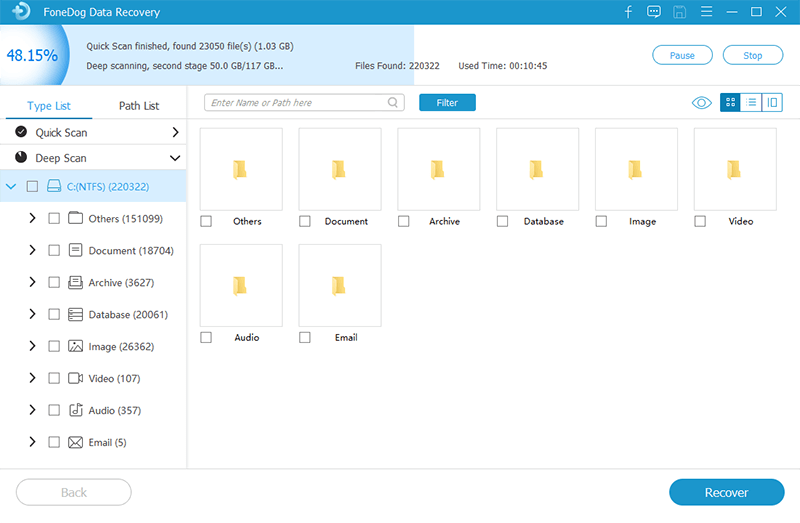
Todos los archivos, ya sean perdidos o eliminados, aparecerán gradualmente en su pantalla mientras el software está escaneando el VHD. Si ve sus archivos, puede pausar o detener el escaneo y obtener una vista previa de los elementos.
Una vez que haya verificado los archivos que necesitaba, siempre puede hacer clic en Recuperar para poder guardar y descargar los archivos. Se le pedirá la carpeta de destino de estos elementos recuperados.
¡Eso es! Acaba de realizar la recuperación de VHD usando Recuperación de datos FoneDog programa. Es rápido, fácil y altamente eficiente. Recomendado para aquellos usuarios que siempre están en movimiento y necesitan un programa útil en cualquier momento.
Para establecer una visión general clara sobre los VHD, en realidad hay dos tipos de discos virtuales. El primero es el de tamaño fijo y el otro es el dinámico.
La principal diferencia notable entre los dos es la asignación de espacio. El tamaño fijo tiene una cantidad específica de disco físico en su sistema de archivos, lo hace automáticamente; mientras que los discos dinámicos solo asignarán espacio cuando sea necesario.
Crear un disco duro virtual en su Windows 10 es fácil; siga esta guía paso a paso sobre cómo hacerlo:
Ahora que ha creado un VHD o VHDX en Windows 10, debe crear una partición e inicializar el disco.
Ha creado y configurado correctamente su VHD / X en su Windows 10.
VHD o disco duro virtual se utiliza de muchas maneras, al igual que el almacenamiento de su disco físico. Y como cualquier otra unidad de almacenamiento, también es propensa a daños en el sistema, corrupción de archivos e incluso pérdida de datos.
Para resumir esta guía del artículo, aprendimos cómo realizar Recuperación de VHD usar Recuperación de datos FoneDog programa. El programa tiene una interfaz perfecta con un proceso de recorrido que cualquier tipo de usuario puede usar el programa.
Recuperación de datos
Recupere imágenes borradas, documentos, audio y más archivos.
Recupere los datos eliminados de la computadora (incluida la Papelera de reciclaje) y los discos duros.
Recupere los datos de pérdida causados por accidentes de disco, bloqueos del sistema operativo y otras razones.
Descargar libre
Descargar libre

La pérdida de datos ocurre todos los días y no elige a nadie. ¡Así que siempre esté listo y esté equipado con el programa de recuperación más confiable en línea!
Has realizado VHD recuperación antes?
Comentario
Comentario
Recuperación de datos FoneDog
La recuperación de datos de fonedog proporciona fotos borradas, video, audio, correo electrónico, etc. para Windows, Mac, disco duro, tarjeta de memoria, memoria flash, etc.De vuelta.
descarga gratuita descarga gratuitaHistorias de personas
/
InteresanteOPACO
/
SIMPLEDificil
Gracias. Aquí tienes tu elección:
Excellent
Comentarios: 4.6 / 5 (Basado en: 100 El número de comentarios)